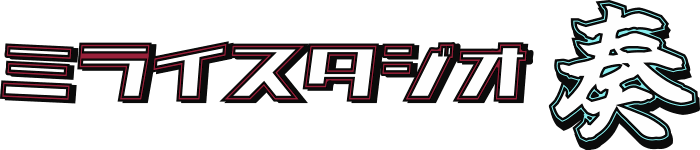皆さんごきげんよう、IWOLIです。
今回は無料で使えるDAW、“Reaper”の使い方、
基本的な音の出し方を解説します。
DAWって高機能なものほど情報量や操作が複雑で、
最初は音を鳴らすことさえ苦労してしまう事もあると思います。
今回は最初の一歩として、何もないプロジェクトから音を出せるようにしていきましょう!
Contents
音の入れ物「トラック」を作る
まずは何より、「トラック」“track”が無いと始まりません。
トラックとは言わば音や楽器の入れ物です。
DAWではこのトラックをパートごとに作り、
それぞれ楽器(プラグイン・インストゥルメント)や、
音声そのもの(オーディオファイル)を配置する事で音を出し、
纏めることで曲を生み出します。
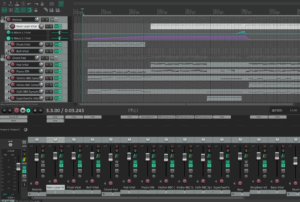
Reaperの場合、編集を進めていくとこんな感じに、
横長のトラックが縦にズラっと並んでいきます。
お次は特によく使用するトラックの種類である、
インストゥルメントとオーディオについて詳しく解説します。
インストゥルメント
インストゥルメントとは訳すと楽器の意。
即ちDAW上で使用する仮想の楽器の事ですね。
DAWのトラックに「差し込む」形で鳴らす音源のため、
プラグイン音源と言われることも多いです。
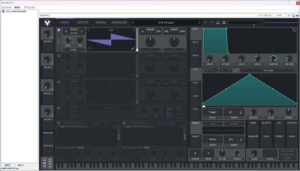
特によく使うインストゥルメント、“VITAL”
これを読みこませたトラックに対して、
演奏データ(MIDIデータ)で指示を送ると音が鳴ります。
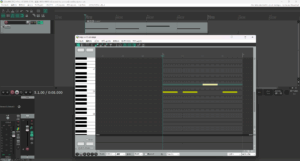
手前に大きく映っているウィンドウがMIDIを打ち込む画面です。(後ろの画面はDAWのメイン画面)
DAWは横長のトラックを追加したり、MIDIの打ち込みをしただけでは音が鳴りません。
インストゥルメント(楽器の音源)とMIDI(演奏データ)が揃って初めて音が鳴るというわけです。
オーディオ
オーディオは音声、即ち音声データそのものです。
DAWによるDTMでは、楽曲への利用が許可された音声データ、
サンプル音源というものが様々な形、媒体で販売・配布されています。
多くのDAWではこのWAVなどの音声データを読み込み配置する事で、
その音を楽曲に利用できます。
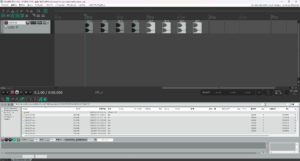
「キック」の音声データを均等に配置した例
インストゥルメントに比べて細かく複雑な演奏には向きませんが、
とても手軽に使えることもあり、特にドラム・パーカッションなどでよく用いられる手法です。
Reaperでのトラックの運用
インストゥルメントとオーディオの2パターンについて解説してきましたが、
多くのDAWがこれらは別種のトラックとして扱われるのに対し、
Reaperではインストゥルメント・トラックとオーディオ・トラックの区別が無く、
同じトラックの中で両方の機能を持たせることも実は可能です。
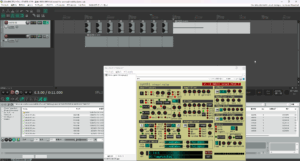
同じトラックにオーディオとインストゥルメント用MIDIを同居させた例
とはいってもこんな運用をすることは稀で、
基本別のトラックを作ると思った方が良いでしょう。
ではここから、トラックを作って音を鳴らす方法を解説します。
ここまでに紹介したトラックの種類に加え、
エフェクトトラックやバストラック、オートメーショントラックなどの種類もあります。
それぞれ「既にあるインストゥルメントやオーディオを加工する」などの色んな機能があります。
ややこしくなっちゃうので詳細は別の機会で!
インストゥルメントとMIDI
ここではインストゥルメントをReaperに読み込ませ、
MIDIで演奏させることで音を鳴らします。
トラックを作成する
まずはトラックを作成しましょう。
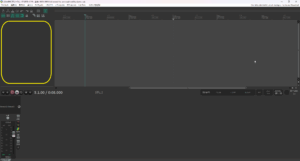
Reaperの画面の左の方で右クリックしてみましょう。
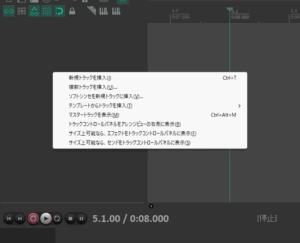
するとこんな感じのメニューが出ると思います。
あとは「新規トラックを挿入」を選択すればトラックが追加されます。
どちらを使う時も同じ「新規トラック」で大丈夫です。
MIDIアイテムを作る
さて、このままでは空のトラックがあるのみで、演奏データがありません。
ということで演奏データ、MIDIデータを格納できる、MIDIアイテムを作りましょう。
主に二つの方法があり、
一つは上の「メニューバー>挿入>新規MIDIアイテム」を選ぶパターン。
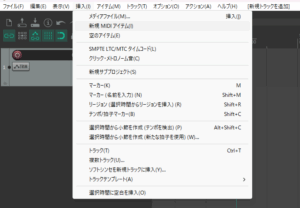
もう一つとして、既に作ったトラックのタイムライン上で、
「Ctrl + 左クリックでドラッグ」でも作れます。
既にトラックが作られているならこの方法の方が素早そうですね。
いきなりMIDIアイテムを作ってしまっても良い
今回は一つずつ作る回りくどい方法を取りましたが、
トラックが全くない状態でMIDIアイテムを作っても、トラックが作成されます。
ただの1動作に過ぎませんが慣れたらこの方法で良いでしょう。
MIDIアイテムを下に動かせばトラックが増える
また、MIDIアイテムを下方向へドラッグすることで、
自動的にトラックが追加されるのも地味に時短になりますね。
インストゥルメントを読み込む
さてではこのトラックで音が鳴らせるように、
楽器(インストゥルメント)を読み込みましょう。
追加時はこの黄色で囲った
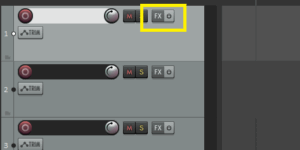
“FX”というボタンを押します(有り金は解けないのでご安心を)
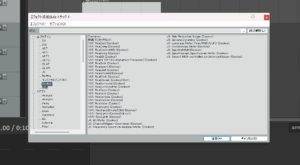
するとこんな感じで新しいウィンドウが出ると思います。
左上に「エフェクトを追加」と書かれていますが、
この中から今回は初期搭載されている楽器、
“ReaSynth”というものを追加してみましょう。
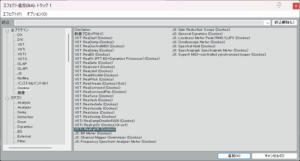
ダブルクリックか、選択した状態で「追加」を押すと、
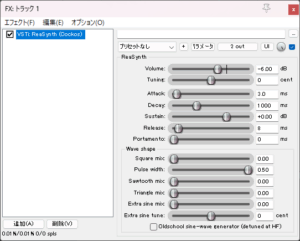
このような画面に切り替わったと思います。
中々に殺風景ですが、これでちゃんとシンセとしては機能します!
DAW内で使う、インストゥルメントと加工用のエフェクトを纏めて、
プラグインと呼ばれますが、
ここでは楽器とエフェクトの両方を追加できます。何故かReaperだとエフェクトと書かれる
Windowsでは“VST”という規格のプラグインが良く用いられ、
VST規格の楽器の事を“VSTi”と呼びます。
初期状態ではこんなにたくさん無いかもですが、
増えてきた時は左のソートで絞り込みできますよ。
MIDIを打ち込んで鳴らす!
では大詰め!音を鳴らしていきましょう!
インストゥルメントを鳴らすべく、MIDIを打ち込むにはまず、
トラックに配置しておいたMIDIアイテムをダブルクリックします。
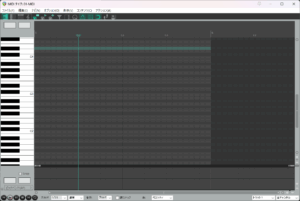
このような画面がMIDIを打ち込むための画面、
ピアノロールビューです。
あとはここを左クリックでドラッグし、MIDIノート(音符)を書いていきましょう!
さっきのインストゥルメントが読み込めていればこのように、
ノートを置いた時点で音が鳴ると思います!
あとは、MIDIノートの手前に左クリックでシークバーを持っていき、
“Spaceキー”で再生!
ちゃっちいもんですがちゃんと音が鳴りました!
Reaperなら1トラックで複数の音源も読み込める!
またReaperの特徴の一つとして、
先の“FX”ボタンから別のインストゥルメントを読み込めば、
複数の音源を1つのトラックで鳴らせるというものがあります。
VITALというシンセを追加してみました。
ちょっと分かりにくいですが、ピッチを変えたVITALの音と、
変わっていないReaSynthの音が鳴っているのがわかりますか?
エフェクト追加画面が後ろに隠れていると、
一度“FX”ボタンを押しただけではウィンドウが消えるだけで変化がわかりません。
もう一度押してみましょう!
まとめ
Reaper上でプラグイン音源を用いて音を鳴らせたところで今回はおしまいです。
お疲れ様でした!
ちょっと手順が多く最初は手間取るかもしれませんが、
こうやって自在にメロディなどを鳴らせた時はちょっと感動しちゃいますよね。
次回はもう一つの音の出し方、
オーディオデータの使い方について解説しますよ!
それではオヤカマッサン~!